win10系统黑屏后无法唤醒 win10黑屏后休眠无法唤醒怎么办
更新时间:2024-04-07 08:56:49作者:jiang
Win10系统在使用过程中出现黑屏后无法唤醒的情况时,可能是由于系统故障或者设备驱动问题导致的,当Win10黑屏后休眠无法唤醒时,我们可以尝试通过以下方法来解决问题。可以尝试按下键盘上的任意键或者移动鼠标来唤醒电脑;如果无效,可以尝试长按电源键强制关机,然后再重新启动电脑。如果问题依然存在,可以尝试更新系统补丁或者重新安装设备驱动程序。希望以上方法能够帮助您解决Win10黑屏后无法唤醒的问题。
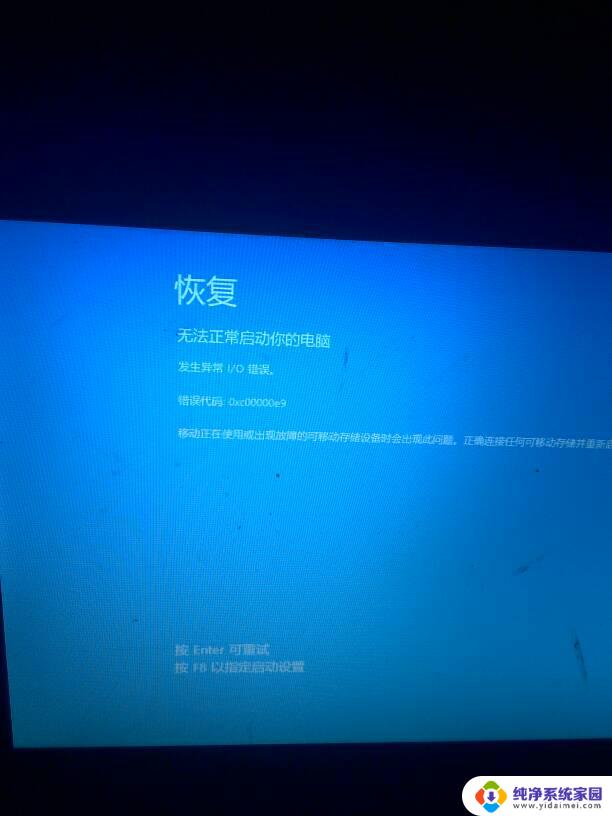
更改电源管理属性
在电脑黑屏的情况下,如果一直无法唤醒,就长按电源键关机先重启。
一、重启进入系统之后,右击桌面的【此电脑】点击【属性】
二、然后点击左侧的【设备管理器 】
三、进入界面后点击【系统设备 】
四、在下拉列表找到【Intel(R) Management Engine Interface 】 右击选择【属性】
五、在弹出的菜单任务选项栏中,点击【电源管理】
六、然后勾选【允许计算机关闭此设备以节约电源】,点击确定
更改电源选项
一、在桌面,点击左下角【开始】,选择【设置】
二、然后点击【系统】
三、然后在系统左侧的任务栏中点击【电源和睡眠】
四、进入之后点击【电池指示器上显示的计划】下的【更改计划设置】
五、最后点击【还原此计划的默认设置】点击【是】即可
以上是关于win10系统黑屏后无法唤醒的全部内容,如果你也遇到了相同情况,可以按照小编提供的方法来解决。
win10系统黑屏后无法唤醒 win10黑屏后休眠无法唤醒怎么办相关教程
- win10休眠后黑屏无法唤醒 重启也是黑屏 win10系统睡眠黑屏后无法唤醒解决方法
- win10电脑黑屏无法唤醒 win10睡眠后无法唤醒怎么办
- win10怎么唤醒休眠电脑 Win10电脑睡眠黑屏后如何唤醒屏幕
- 电脑休眠以后怎么唤醒 Win10电脑睡眠黑屏后鼠标无法唤醒屏幕怎么处理
- windows10休眠后怎么唤醒 Win10电脑黑屏睡眠如何唤醒屏幕
- win10系统睡眠怎么唤醒 Win10电脑睡眠黑屏后无法唤醒屏幕怎么办
- win10笔记本黑屏无法唤醒 Win10黑屏无法唤醒屏幕解决方法
- 电脑睡眠后怎样唤醒屏幕 Win10电脑睡眠黑屏后无法唤醒屏幕怎么办
- 笔记本休眠黑屏吗 windows10睡眠黑屏无法唤醒
- 联想win10待机黑屏无法唤醒 Win10黑屏后如何解决屏幕无法唤醒的问题
- 怎么查询电脑的dns地址 Win10如何查看本机的DNS地址
- 电脑怎么更改文件存储位置 win10默认文件存储位置如何更改
- win10恢复保留个人文件是什么文件 Win10重置此电脑会删除其他盘的数据吗
- win10怎么设置两个用户 Win10 如何添加多个本地账户
- 显示器尺寸在哪里看 win10显示器尺寸查看方法
- 打开卸载的软件 如何打开win10程序和功能窗口